İlan
Önemli bir dosya veya klasör olmasını beklediğiniz yerde olmadığında, bu korku hissini hepimiz yaşadık.
Normalde, sorunlara kullanıcı hatası neden olur. Muhtemelen yanlışlıkla taşıdınız veya yeniden adlandırdınız. Ancak bazen, altta yatan sorun daha ciddidir. Bu korku hissi hızla mutlak paniğe dönüşebilir.
İçin olası nedenlerin sayısı eksik veya erişilemeyen dosya veya klasörler Windows'ta Bozuk veya Hasarlı Dosyaları Onarmak İçin En İyi 5 AraçDosya bozuk ve açılamıyor. Bu hata mesajı tanıdık geliyor mu? Hasarlı dosyanızı kurtarmak veya onarmak için bu araçları deneyin. Daha fazla oku neredeyse sonsuzdur; hepsini tek bir makalede ele almak imkansız. Bunun yerine, bu makalede, belirli bir örneğe bakacağız: kayıp bölümler.
Bir Bölüm Nasıl Kaybedilir?
Genel olarak, bir bölümün kaybolmasının üç ana yolu vardır.
Birçok kullanıcı için en yaygın neden Kötü amaçlı yazılım. Virüs olarak giderek karmaşıklaşmak, işletim sisteminin önceden erişilemeyen bölümlerini hedefleyebilirler. Böyle bir örnek 2015'teki Rombertik virüsüdür. O
Master Boot Record'a saldırdı Çoğu Windows Önyükleme Sorununu ÇözmeWindows bilgisayarınız önyükleme yapmıyor mu? Bir donanım, yazılım veya bellenim hatası nedeniyle olabilir. Bu sorunları nasıl teşhis edip düzeltebileceğiniz aşağıda açıklanmıştır. Daha fazla oku (MBR) ve başarılı olursa bölüm verilerinin üzerine boş bayt yazdı.İkinci neden veri bozulması. İşletim sisteminiz veya dosya sisteminiz bozulursa, sabit sürücü düzgün çalışmayabilir. Buna karşılık, bölümlere erişilemez olabilir.
Son sebep disk yönetimi hataları. Bir bölümü yeniden boyutlandırırken belki bir hata yaptınız, belki de Bölüm Tablosu'nu yanlışlıkla zarar verdiniz ya da muhtemelen bölümü fark etmeden sildiniz.
Windows'ta Kayıp Bir Bölümü Kurtarma
Teknik yeteneğinizden eminseniz, aşağıdaki adım adım kılavuzu izleyin. Daha ayrıntılı bir açıklama için okumaya devam edin.
- TestDisk'i indirin ve çalıştırın.
- seçmek Yeni bir kayıt dosyası oluştur.
- Listeden sabit sürücünüzü seçin.
- Sürücünüzün bölümleme tablosu türünü ayarlayın.
- seçmek çözümlemek.
- seçmek Hızlı arama.
- Bozuk veya eksik bölümü vurgulayın.
- Basın bir.
- Seç Bitti.
TestDisk'i İndirme ve Yükleme
Google'ı kullanarak birçok ücretsiz bölüm kurtarma aracı bulabilirsiniz, ancak TestDisk iş için en iyi araçtır (ancak makalenin ilerleyen bölümlerinde birkaç alternatife değindik).
TestDisk öncelikle kayıp bölümleri kurtarmak için tasarlanmıştır, ancak önyükleme sektörlerini de yeniden oluşturabilir, dosya ayırma tablolarını (FAT'ler) düzeltin, NTFS önyükleme kesimi yedekleri oluşturun ve bölüm tablosunu düzeltin hatalar.
Açık kaynaklı uygulamayı indirmek ücretsizdir. Yazılımın web sitesinden bir kopyasını alın. Uygulama taşınabilir Kurulum Gerektirmeyen En İyi Taşınabilir UygulamalarTaşınabilir uygulamalar için kurulum gerekmez. Onları bir flash sürücüden bile çalıştırabilirsiniz. İşte en iyi taşınabilir uygulamalar. Daha fazla oku , yani kurulum işlemi yoktur. İndirdiğiniz dosyanın içeriğini açın.
İndir:TestDisk (Bedava)
TestDesk Kullanarak Bölüm Kurtarma
Adlı dosyayı çalıştır testdisk_win.exe. Uygulama bir DOS penceresinde başlayacaktır. Aşağıdaki gibi bir ekran görmelisiniz.
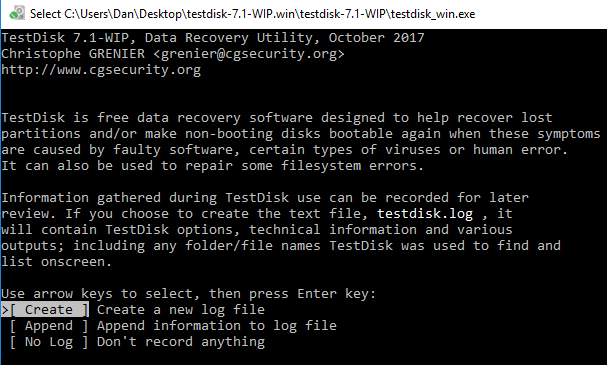
Klavyenizin ok tuşlarını kullanarak Yeni bir kayıt dosyası oluştur ve bas Giriş. Bir sonraki ekran diski seçmenizi sağlar. Tipik bir ev bilgisayarı kurulumu çalıştırıyorsanız, muhtemelen listelenen tek bir sürücü görürsünüz - ancak araç CD ve USB gibi diğer bağlı ortamları da algılar. Diski kayıp bölümle vurgulayın ve basın Giriş.
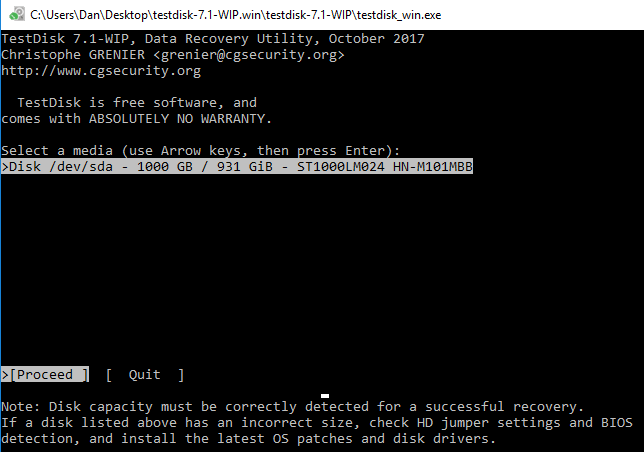
Üçüncü ekranda, makinenizin kullandığı bölüm tablosu türünü vurgulayın. Uygulamayı Windows'ta çalıştırıyorsanız, Intel çoğu durumda (yine de EFI GPT ayrıca mümkündür).
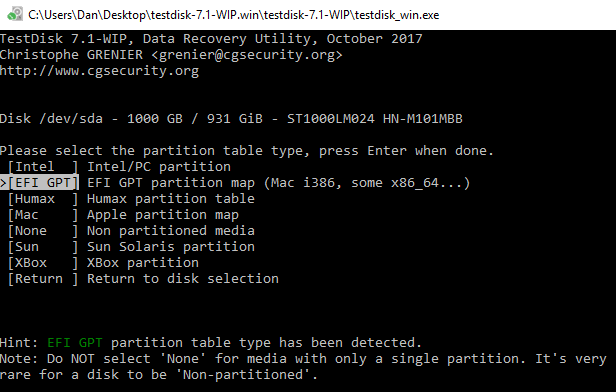
Son ekranda şunu seçin: çözümlemek ve bas Giriş. TestDisk, seçtiğiniz sürücüleri ve bölümleri taramaya başlayacaktır. Büyük bir sürücünüz varsa, işlemin tamamlanması birkaç dakika sürebilir.
Sonunda, sonuçların bir listesini göreceksiniz. Aradığınız bölüm listede yoksa, Hızlı arama ekranın alt kısmında Giriş. Bozuk veya eksik bölümleri arayacak ve listeleyecektir.

Bozuk bir bölümü kurtarmak için sonuçlarda doğru satırı vurgulayın ve bir tıklayın. İşlemi tamamlamak için Bitti Son ekranda.
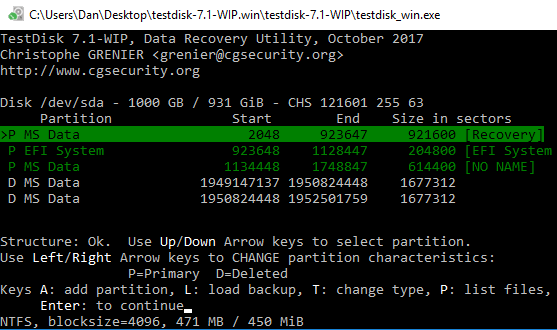
TestDesk Kullanarak Dosya Kurtarma
Dosyaları kurtarmak için TestDisk'i kullanmak da mümkündür. Yukarıdaki adımları izleyin, ancak dördüncü ekranda şunu seçin: ileri onun yerine çözümlemek.
Taramayı tamamlamak için uygulamaya birkaç dakika verin. Tamamlandığında, dosya adlarının bir listesini gösterir. Bir dosyayı kurtarmak için C tıklayın.
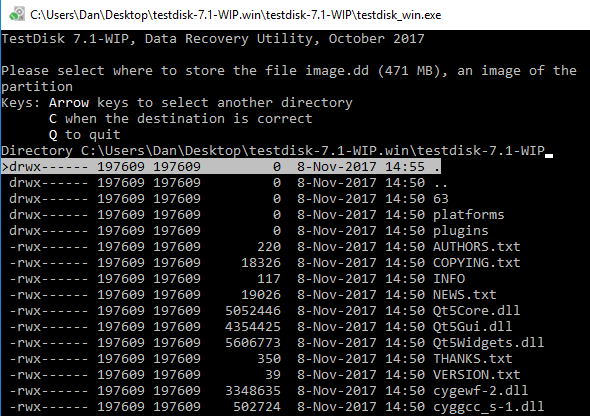
Kurtarma işlemini tamamlamak için dosyanın kaydedilmesini istediğiniz hedefi seçin.
Not: Zorluklarla karşılaşırsanız, uygulamanın wiki sayfasını kontrol edin. Kapsamlı belgeler ve ekran görüntüleri sunar.
Diğer Yazılımlar
TestDisk, Windows'ta kayıp bölümleri kurtarmanın tek yolu değildir. Benzer sonuçlar sunan başka birçok ücretsiz yazılım var. Gerçekten, çoğu ücretsiz bölüm yöneticileri İhtiyaçlarınız İçin En İyi Ücretsiz Windows Bölüm YöneticisiBölüm yöneticileri PC bakımının önemli bir parçasıdır. En az bir Windows bölüm yöneticisini yüklü tutun! Bu altı ücretsiz aracı öneriyoruz. Daha fazla oku sitenin başka bir yerinde kurtarma araçları sağlayan bir makaleye baktık.
Bir alternatif arıyorsanız, göz atın Active @ Partition Recovery ve EaseUS Bölüm Kurtarma Sihirbazı.
Active @ Partition Recovery: Uygulama DOS, Windows, WinPE ve Linux ortamlarında çalışır. Hızlı tarama özelliği yakın zamanda silinen bölümleri bulabilirken, SuperScan işlevi çok daha eski bölümleri bulabilir. Biçimlendirilmiş ve üzerine yazılan bölümlerden bile verileri kurtarabilir.
EaseUS Bölüm Kurtarma Sihirbazı: Ücretsiz EaseUS uygulaması, Windows işletim sistemindeki FAT, NTFS, HFS, HFS +, HFSX, Ext2 ve Ext3 bölümleriyle çalışır. Silinen ve kaybolan bölümleri kurtarmanıza izin verir, tüm veriler bozulmamış olarak tamamlanır. EaseUS ayrıca 69.95 $ 'lık bir Pro sürümü de sunuyor. Harici sabit sürücüler, NAS sürücüler ve diğer PC dışı depolama ortamlarıyla çalışabilir.
Windows'ta Kayıp Bir Bölümü Kurtardınız mı?
Adım adım kılavuzumuzu tam olarak izlerseniz, bölümü verileriyle birlikte kurtarma şansınız yüksektir. Herhangi biri gibi veri kurtarma süreci Bozuk Bellek Kartından veya USB Sürücüsünden Veri KurtarmaBozuk SD kartınız veya USB flash sürücünüz, geri yüklemeniz gereken önemli dosyaları veya yedekleri sakladı mı? Ölü bir bellek çubuğundan nasıl veri kurtarılacağını göstereceğiz. Daha fazla oku , bölümünüzü ne kadar çabuk kurtarmaya çalışırsanız, başarı şansınız o kadar artar.
Tartıştığımız üç araçtan herhangi birini kullandınız mı? Çalıştılar mı? Yoksa bahsetmediğimiz başka bir harika uygulama biliyor musunuz? Ve bu makaleyi sosyal medyada arkadaşlarınızla paylaşın - birisinin gününü kurtarmaya yardımcı olabilirsiniz.
Dan, Meksika'da yaşayan bir İngiliz gurbetçisidir. MUO'nun kardeş sitesi Blocks Decoded için Yönetici Editördür. Çeşitli zamanlarda MUO için Sosyal Editör, Yaratıcı Editör ve Finans Editörlüğü yaptı. Onu her yıl Las Vegas'taki CES'deki gösteri katında dolaşırken bulabilirsiniz (halkla ilişkiler, uzatma!) Ve birçok sahne arkası sitesi yapıyor…